Microsoft Teams に画像が表示されない? 直し方

Microsoft Teamsで画像が表示されない問題に悩んでいませんか?この記事では、画像が読み込まれない原因と10の解決策を詳しく解説します。インターネット接続の確認からキャッシュのクリアまで、効果的な方法を紹介します。

Microsoft Teamsのエラーコード0xcaa82ee7は、デスクトップアプリがアカウントにログインできなかったことを示します。このエラーが画面に表示されたときに最初にすべきことは、Teamsがダウンしているかどうかを確認することです。OfficeサービスステータスのWebページに移動し、Teamsが稼働しているかどうかを確認します。リストに既知の問題がない場合は、接続とセキュリティの設定を確認してください。
⇒クイックヒント:デスクトップアプリを修正する前に、新しいブラウザータブを開き、www.teams.microsoft.comにアクセスして、ログインしてみてください。TeamsforWebは、デスクトップを悩ませているのと同じ問題やエラーの影響を受けることはめったにありません。アプリ。
接続が安定していることを確認してください。ルーターを再起動して、潜在的な帯域幅と速度の問題を修正し、Teamsにログインできるかどうかを確認します。まだ行っていない場合は、コンピュータも再起動します。
さらに、可能であればケーブル接続を使用するか、別のネットワークに切り替えてください。たとえば、スマートフォンをモバイルホットスポットとして使用できます。そういえば、同じネットワークに他のデバイスが接続されていないか確認し、一時的に切断してください。
コンピューターが組織によって管理されている場合は、IT管理者に連絡して、現在のファイアウォール構成が発生しているログインエラーと関係があるかどうかを確認するように依頼してください。
一方、パーソナルコンピュータを使用している場合は、ファイアウォールとウイルス対策を無効にして、エラーコード0xcaa82ee7が続くかどうかを確認してください。問題なくアカウントにログインできる場合は、ウイルス対策とファイアウォールの設定でチームをホワイトリストに登録してください。詳細については、ファイアウォールのサポートページにアクセスしてください。Windows Defenderファイアウォールを使用している場合は、このガイドに記載されている手順に従ってください。
最近Teamsのパスワードを変更した場合、コンピューターはまだ古いログイン情報を使用している可能性があります。この問題を修正するには、WindowsクレデンシャルからTeamsクレデンシャルを削除する必要があります。
Teamsを終了し、コントロールパネルを起動して、[ユーザーアカウント]に移動します。
次に、資格情報マネージャーを選択します。
Windowsクレデンシャルをクリックします。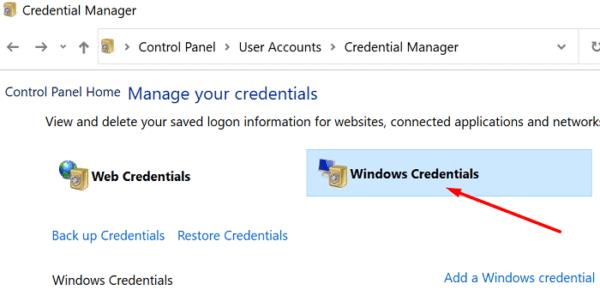
下にスクロールして、Teamsのクレデンシャルを見つけます。ヒット削除ボタンを。
Teamsを起動して、再度ログインしてみてください。
チームエラー0xcaa82ee7は、最初はアカウントへのログインを妨げる可能性がありますが、ルーターを再起動し、ファイアウォールの設定でチームをホワイトリストに登録することで修正できるはずです。問題が解決しない場合は、資格情報マネージャーを起動し、チームの資格情報をクリアします。以下のコメントでフィードバックを共有し、問題を解決できたかどうかをお知らせください。
Microsoft Teamsで画像が表示されない問題に悩んでいませんか?この記事では、画像が読み込まれない原因と10の解決策を詳しく解説します。インターネット接続の確認からキャッシュのクリアまで、効果的な方法を紹介します。
Microsoft Teamsで「申し訳ありません、接続できませんでした」というエラーが表示されると、仕事やコミュニケーションに支障をきたすことがあります。このエラーは、ネットワークの問題、アプリの設定ミス、サーバーの障害など、さまざまな原因で発生します。この記事では、このエラーを迅速かつ効果的に解決するための5つの方法を、初心者でも分かりやすく解説します。SEO最適化を意識し、具体的な手順と実用的な情報を提供します。
同じチームメンバーとの定期会議をMicrosoft Teamsでスケジュールする必要がありますか?Teamsで定期会議を設定する方法を学びましょう。
Microsoft Teamsで「接続できませんでした」というエラーが頻繁に表示されますか? この問題を解決するためのトラブルシューティングのヒントを試してください!
Microsoft Teamsは現在、会議と通話をTVにネイティブでキャストすることをサポートしていませんが、スクリーンミラーリングアプリを使用できます。
現在、Microsoft Teams Live Eventsで匿名質問を無効にすることはできません。登録済みのユーザーでも匿名の質問を送信できます。
Microsoft Teamsがファイルを削除しない場合は、まず待ってからブラウザーのキャッシュとCookieをクリアし、以前のバージョンを復元する方法を解説します。
Microsoft Teamsアカウントは、一度作成すると、簡単に削除することはできません。さまざまな理由により、アカウントの削除方法を明確に理解することが重要です。
Microsoft Teamsは現在、Microsoft Edge、Chrome、Firefox、およびSafariのWebブラウザーをサポートしています。 Microsoft Teamsのブラウザエラーを修正する方法について説明します。
Microsoft TeamsがデスクトップアプリでOfficeファイルを開かない原因とその解決策を詳しく解説します。正しいURLプロトコル設定を確認し、Teamsキャッシュをクリアしましょう。
Microsoft Teamsのオーディオが機能しない問題の解決方法を紹介します。会議の質を向上させるためのステップバイステップのガイドです。
Teamsから直接印刷できるのはネイティブMicrosoftファイルのみです。その他の非ネイティブMSファイルの場合は、最初にファイルをダウンロードする必要があります。
WikiタブがTeamsに表示されない場合は、アプリを更新し、ログアウトして、アプリを再起動し、再度サインインします。OneNoteに切り替えることもできます。
Microsoft Teams コラボレーション アプリは、Ubuntu、Debian、Red Hat などの Linux ディストリビューションで利用できるようになりました。これをインストールする手順は次のとおりです。
OutlookでTeams会議をスケジュールできない場合は、チームに関連付けられている電子メールアカウントがOutlookに追加されていることを確認してください。
Teamsの会議がカレンダーに表示されない場合の解決方法を確認しましょう。
Microsoft Teamsは、Microsoft Office 365との緊密な統合のおかげで、世界中の何百万人もの人々にとって頼りになるビデオ通話ソリューションです。ここでは、ファイルアップロードの問題を解決する方法について説明します。
Microsoft Teamsで会議への参加が許可されない場合は、アプリのキャッシュをクリアしてから、teams.microsoft.comをホワイトリストに登録してください。
Microsoft Teamsエラー「ここからアクセスできません」の解決方法。このエラーは、ログインに失敗したことを示しています。
Microsoft Teamsのメンバーを名前で並べ替える方法について解説します。機能不足を補うための回避策や提案も含んでいます。
Microsoft Teamsで画像が表示されない問題に悩んでいませんか?この記事では、画像が読み込まれない原因と10の解決策を詳しく解説します。インターネット接続の確認からキャッシュのクリアまで、効果的な方法を紹介します。
RARファイルをZIPファイルに変換したいですか?RARファイルをZIP形式に変換する方法を学びましょう。
同じチームメンバーとの定期会議をMicrosoft Teamsでスケジュールする必要がありますか?Teamsで定期会議を設定する方法を学びましょう。
このステップバイステップのチュートリアルで、Adobe Readerのテキストやテキストフィールドのハイライト色を変更する方法を説明します。
このチュートリアルでは、Adobe Readerでデフォルトのズーム設定を変更する方法を説明します。
Microsoft Teamsで「接続できませんでした」というエラーが頻繁に表示されますか? この問題を解決するためのトラブルシューティングのヒントを試してください!
LastPassがサーバーに接続できない場合は、ローカルキャッシュをクリアし、パスワードマネージャーを更新し、ブラウザ拡張機能を無効にしてください。
Microsoft Teamsは現在、会議と通話をTVにネイティブでキャストすることをサポートしていませんが、スクリーンミラーリングアプリを使用できます。
OneDriveのエラーコード0x8004de88を修正する方法を発見し、クラウドストレージを再び動作させましょう。
Microsoft WordにChatGPTを統合する方法をお探しですか?このガイドでは、3つの簡単なステップでChatGPT for Wordアドインを使う方法を紹介します。






















